- 本文章以文章linux编译安装nginx+php+mysql环境为背景,写的一个参考,部分参数需要自行修改
- 对于不熟悉使用命令来进行数据库管理的管理者来说,phpMyAdmin更加简单和方便。其实大家可以把phpMyAdmin当作使用PHP脚本写的一个项目,我们安装phpMyAdmin的方法可以套用到绝大多数PHP开源项目的安装上(其他PHP的开源项目在安装到LNMP环境中时,可能需要手工建立后台数据库结构和数据库表结构)
1.png
- 这里的phpMyAdmin安装不再是使用程序安装,通过浏览器解释执行的网站项目
- 所以在安装时,只需把phpMyAdmin复制到nginx的默认网页目录中,并通过浏览器来解释执行这个脚本即可
- 进入后台环境文件夹
cd /www/server/- 下载源码
wget https://files.phpmyadmin.net/phpMyAdmin/4.6.5.2/phpMyAdmin-4.6.5.2-all-languages.tar.gz- 解压
tar xf phpMyAdmin-4.6.5.2-all-languages.tar.gz- 重命名
mv -Ra phpMyAdmin-4.6.5.2-all-languages phpmyadmin- 修改phpMyAdmin的配置
- 复制出来一个配置文件
cp /www/server/phpmyadmin/config.sample.inc.php /www/server/phpmyadmin/config.inc.php- 修改config.inc.php加密字符串
$cfg['blowfish_secret'] = '';- 这个加密字符串需要在单引号里面填写,随便输入一些乱七八糟的字符串就行
- 添加用户权限
sudo chown -R www /www/server/phpmyadmin/*- 修改nginx设置
- 里面添加一个server块
server { listen 80; server_name phpmyadmin; index index.php index.html index.htm default.php default.htm default.html; root /www/server/phpmyadmin/phpmyadmin; include /www/server/nginx/conf/enable-php.conf; }- 重启nginx以及启动php-fpm
- 在浏览器上键入主机的ip地址就可以访问phpMyadmin
- 键入MySQL的账号密码就可以正常使用了!
- 修改phpMyadmin的验证方式
sudo vim /www/server/phpmyadmin/config.inc.php- 在config.inc.php中修改的内容如下
$cfg['Servers'][$i]['auth_type'] = 'cookie'; //验证方式为cookie $cfg['Servers'][$i]['auth_type'] = 'http'; //验证方式为http- 注意要想使用HTTP身份验证,只需要修改PHP的配置文件config.inc.php,把验证方式改为http即可
- 不需要设置,下面的值
$cfg['blowfish_secret'] = '';- 如果是cookie就需要设置,上面的值
- 相关文章
- linux编译安装nginx+php+mysql环境

【Linux部署Lnmp+PHPMyadmin源码安装及配置】
完结
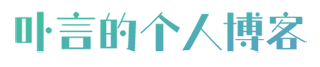
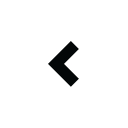

回复给❌取消回复
自动补充